Conecta Saúde
1. Criação de usuário (login)
O acesso ao portal pode ser realizado ao acessar o Conecta Saúde pelo navegador do seu computador ou celular. Ao abrir a tela de login do portal, poderá fazer o cadastro de usuário (login) para acesso ao portal do cidadão.
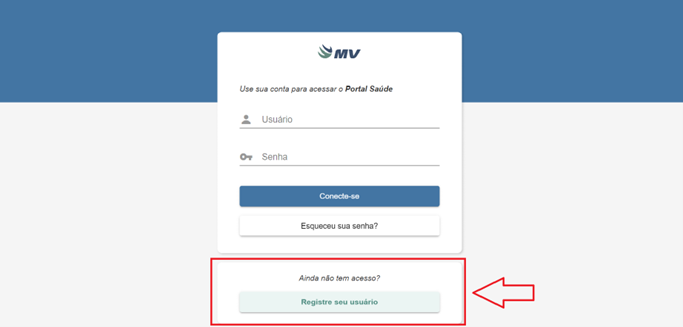
Ao selecionar o botão “Registre seu Usuário”, poderá inserir os dados de acordo com as informações de cada campo.
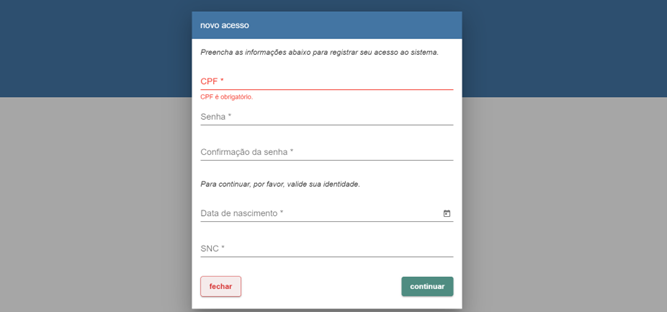
Ao escolher a data de nascimento, utilize o Calendário.
Portanto, tenha em mãos o CPF e o Cartão Nacional de Saúde (CNS).
Caso haja algum problema no cadastro pelo portal, ou não tenha acesso ao número do CNS, o login do usuário também pode ser realizado pela Unidade Básica de Saúde. Basta o solicitar o cadastro do usuário e senha para o Conecta Saúde à recepção da unidade. Após a criação do login para acesso ao portal, insira o login e senha nos locais indicados na tela e selecione o botão Conecte-se, conforme imagem abaixo:
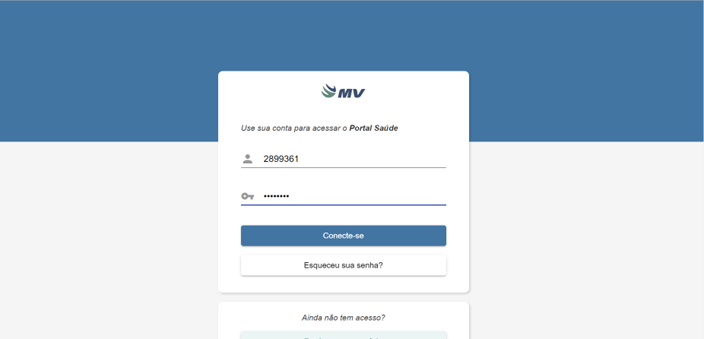
2. Consultas
Ao entrar no portal, o usuário poderá ver a tela principal ordenada pelos menus principais no topo da tela, conforme imagem abaixo:
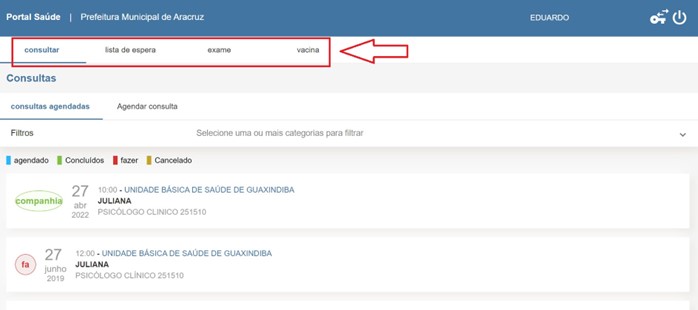
Na aba Consultar, o portal exibirá duas sub abas, sendo uma para o histórico de consultas agendadas e outra para realizar o agendamento de consultas pelo portal. Para realizar um agendamento de consulta, basta selecionar a sub aba Agendar Consulta, para que o portal exija as informações de agenda dos profissionais para selecionar.
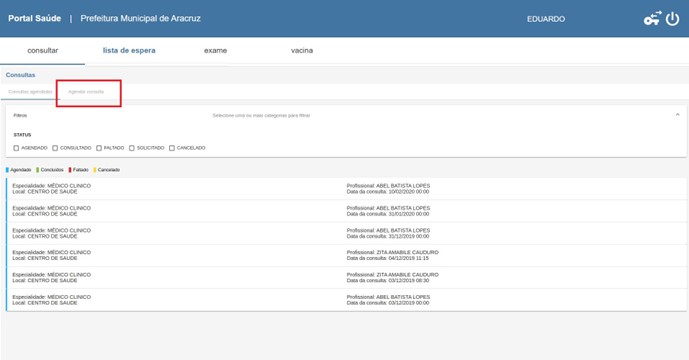
Após isso, basta selecionar a especialidade, a unidade em que será realizada a consulta, o nome do profissional e a data em que será realizada a consulta. No canto inferior da tela o sistema mostrará o extrato da agenda, com a quantidade de vagas disponíveis para agendamento.
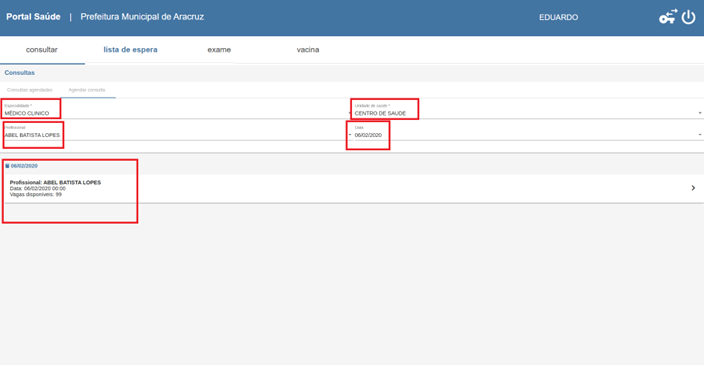
Após selecionar a data, o sistema agendará a consulta conforme data e horário disponível/selecionado.
3. Lista de Espera
No menu de lista de espera, o portal exibirá se há alguma solicitação de consulta ou exame aguardando vaga para agendamento. Essa aba é apenas para visualização e não como realizar qualquer ação pelo portal do cidadão. Caso haja solicitações, poderá selecionar o status para acompanhamento da solicitação das consultas.
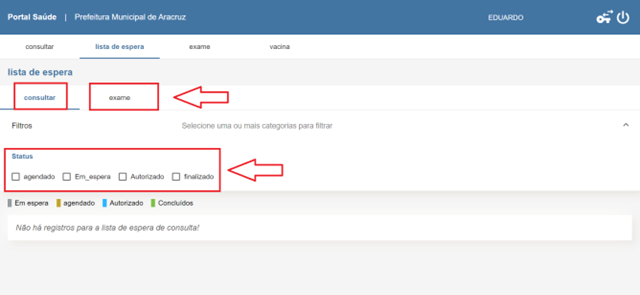
Acesso o sistema em Conecta Saúde